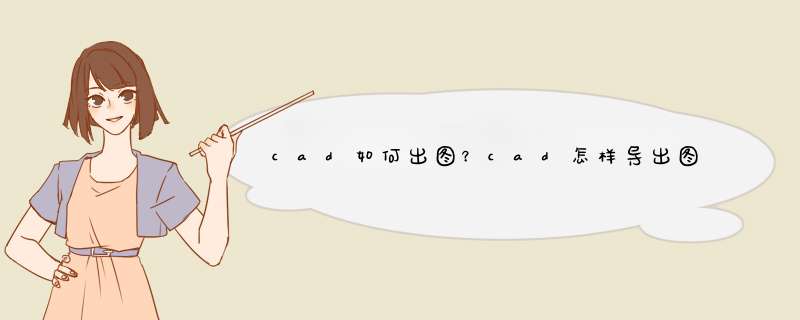
2、然后 鼠标单击“打印”。
3、出现打印设置对话框,单击红色方框内,选择打印文件格式。
4、 滚动鼠标选择最后面的jpg格式。
5、会提示选择像素,这个时候根据自己的需要选择合适的像素。
6、选择打印纸张为横向,当然选择纵向也可以,选择居中打印。
7、选择打印范围,利用窗口选择打印区域。
8、 鼠标单击“确定”。
9、更改图片的保存路径和文件名。
10、如下图所示就是最后的导出的图片。
在布局中出图需要设置很多,那么大家知道cad中如何设置布局出图比例吗?下面是我整理的cad中如何设置布局出图比例的 方法 ,希望能给大家解答。cad中设置布局出图比例的方法
第一步:新建视口
将【模型】窗口切换成【布局】窗口
将我们已经绘制好的标准图框拖到布局里面(此处我用A3图框为例,图幅尺寸为420mm×297mm)。
单击【视图】-【视口】-【新建视口】命令,d出【新建视口】对话框,单击【确定】,然后在桌面的空白处画一个矩形框,一个新的视口就建立了。
第二步:调整视口的比例
在cad工具栏右上角空白处单击右键--单击ACAD--单击视口前的正方形,就d出了视口编辑工具栏。
再根据需要依次调整每个视口的比例,这一 *** 作需要多试几次才能找到最佳的比例。根据我们图纸的大小选择合适的比例,一般我们常用的cad出图比例为:
平面图、立面图、剖面图 :一般 1:100 1:150 甚至1:200 都可以
总平面图 一般 :1:500 1:750 1:1000 甚至1:2000都可以详图一般 :1:20 1:50其实比例并没有很严格的限制,只要准确实用,比例尺标注清楚就可以了。
检验视口比例是否设置成功
欢迎分享,转载请注明来源:内存溢出

 微信扫一扫
微信扫一扫
 支付宝扫一扫
支付宝扫一扫
评论列表(0条)